خوش آموز درخت تو گر بار دانش بگیرد، به زیر آوری چرخ نیلوفری را
تغییر کلیک راست و کلیک چپ موس در ویندوز 11
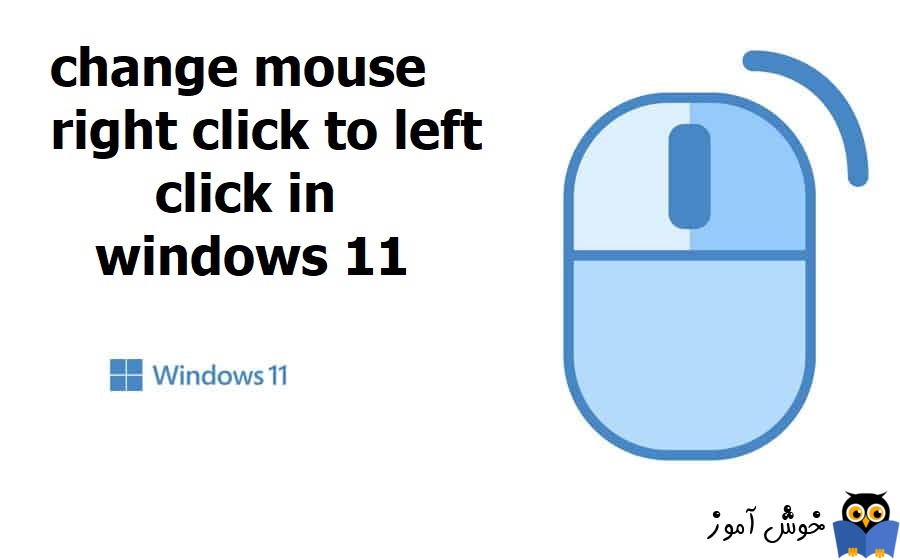
همه ما با دکمه سمت چپ یا کلیک چپ ماوس آشنا هستیم که به عنوان کلیک اصلی در تمام سیستم عامل های ویندوز از جمله ویندوز 11 استفاده می شود. کلیک چپ ماوس به عنوان کلیک اصلی شناخته می شود و تنظیمات پیشفرض سیستم عامل ویندوز کلی چپ را به عنوان کلیک اصلی ست کرده است که بیشتر مناسب افراد راست دست می باشد ولی شاید برای افراد چپ دست گزینه خوبی نباشد. برای اینکه افراد چپ دست هم بتوانند بهتر با کامپیوتر ویندوزی 11 شان تعامل داشته باشند جای این دو کلیک را تغییر دهند و کلیک راست و کلیک چپ به لحاظ عملکردی جای شان عوض شود. ولی چگونه؟

وقتی کلیک های ماوس را تغییر میدهید، میتوانید تمام عملیات معمولی ماوس مانند انتخاب، کشیدن و کلیک کردن را با استفاده از دکمه سمت چپ ماوس انجام دهید. اکنون، دکمه سمت راست ماوس شما مانند کلیک چپ عمل می کند.
برای شروع کار، در ویندوز11 باید Settings را باز کرده و سپس از پنل سمت چپ گزینه Bluetooth & devices را انتخاب کنید.

سپس در قسمت مقابل گزینه Mouse را کلیک کنید.

حالا به لیست کشویی تنظیم Primary mouse button دقت کنید که بصورت پیشفرض روی Left تنظیم شده است.

از لیست گزینه Right را انتخاب کنید. همین. به محض انتخاب گزینه Right، جای کلیک چپ و کلیک راست ماوس عوض می شود.
از طریق کنترل پنل ویندوز هم می توان به این مهم رسید. لطفا به Control Panel ویندوزتان وارد شوید.
پس از وارد شدن به کنترل پنل، گزینه mouse را کلیک کنید تا تنظیمات ماوس باز شود.

سپس در این فرم به تب Button رفته و تیک گزینه Switch primary and secondary buttons را فعال کنید. به محض فعال کردن جای کلیک راست و کلیک چپ عوض می شود و حتی برای ok کردن فرم باید کلیک راست انجام دهید.


وقتی کلیک های ماوس را تغییر میدهید، میتوانید تمام عملیات معمولی ماوس مانند انتخاب، کشیدن و کلیک کردن را با استفاده از دکمه سمت چپ ماوس انجام دهید. اکنون، دکمه سمت راست ماوس شما مانند کلیک چپ عمل می کند.
برای شروع کار، در ویندوز11 باید Settings را باز کرده و سپس از پنل سمت چپ گزینه Bluetooth & devices را انتخاب کنید.

سپس در قسمت مقابل گزینه Mouse را کلیک کنید.

حالا به لیست کشویی تنظیم Primary mouse button دقت کنید که بصورت پیشفرض روی Left تنظیم شده است.

از لیست گزینه Right را انتخاب کنید. همین. به محض انتخاب گزینه Right، جای کلیک چپ و کلیک راست ماوس عوض می شود.
از طریق کنترل پنل ویندوز هم می توان به این مهم رسید. لطفا به Control Panel ویندوزتان وارد شوید.
پس از وارد شدن به کنترل پنل، گزینه mouse را کلیک کنید تا تنظیمات ماوس باز شود.

سپس در این فرم به تب Button رفته و تیک گزینه Switch primary and secondary buttons را فعال کنید. به محض فعال کردن جای کلیک راست و کلیک چپ عوض می شود و حتی برای ok کردن فرم باید کلیک راست انجام دهید.






نمایش دیدگاه ها (0 دیدگاه)
دیدگاه خود را ثبت کنید: